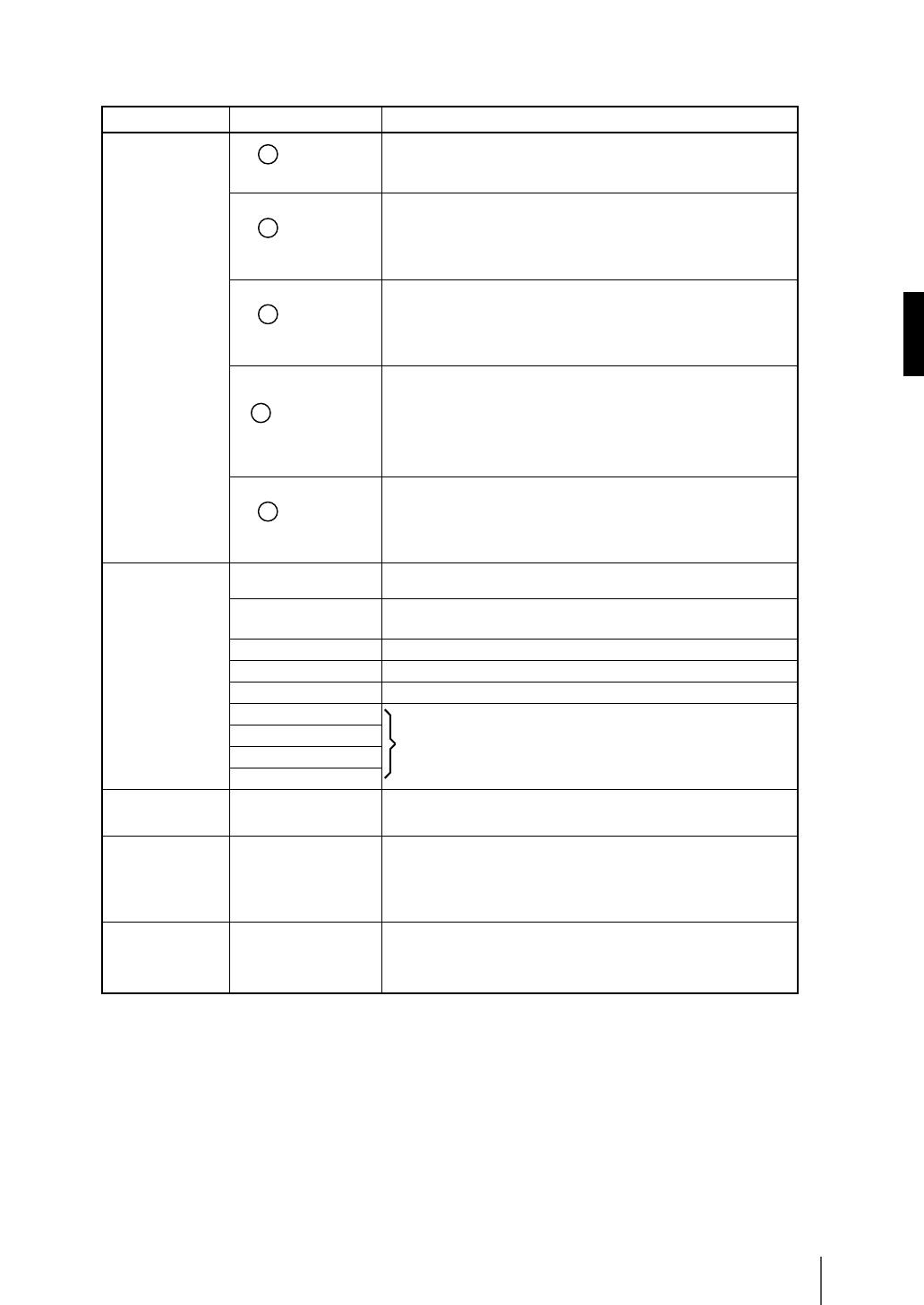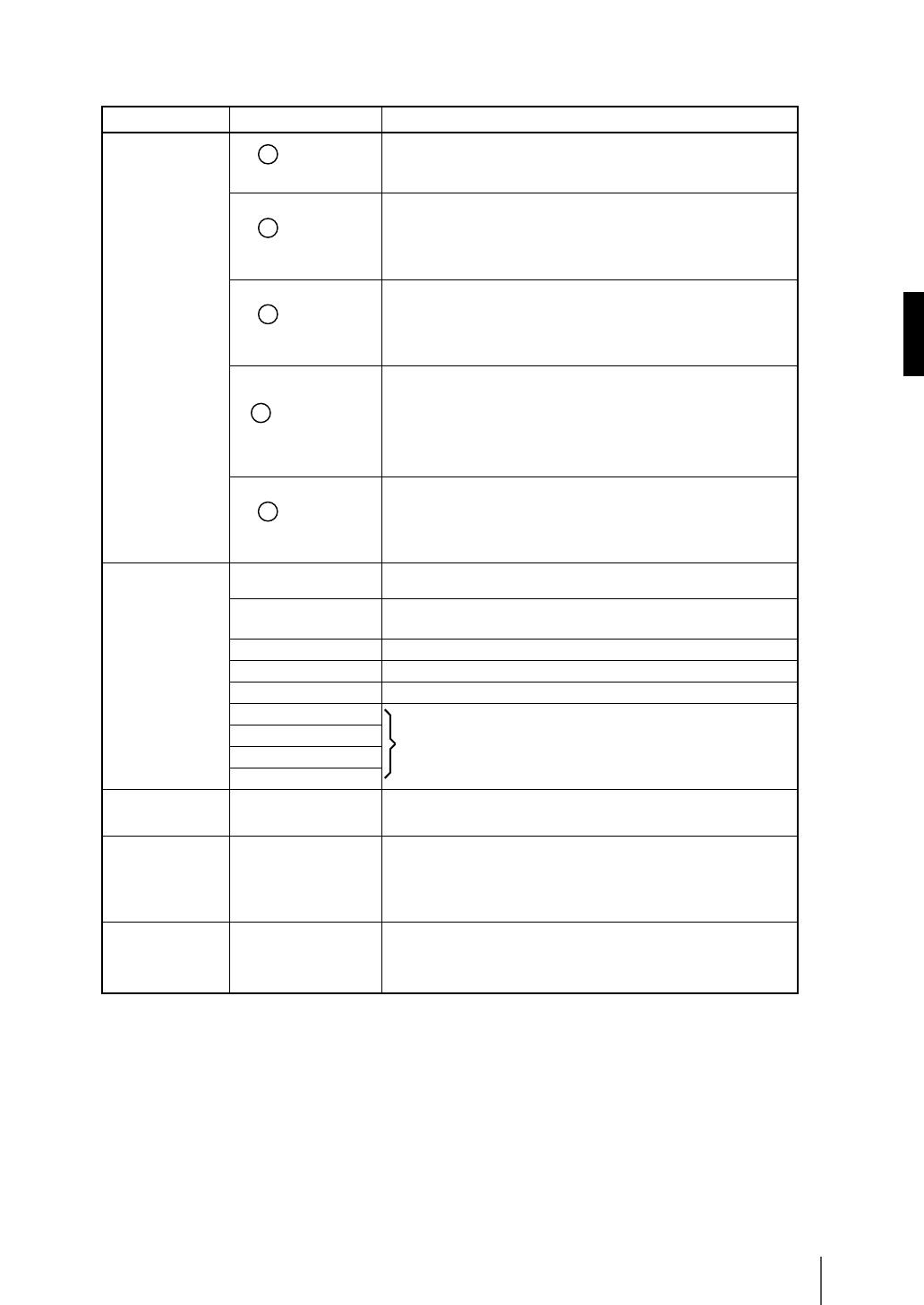
5
4
日本語
■LCD,LED,キーの名称と機能
番号/分類 名 称 機 能
1
LED
A
データ LED
(緑)
データの受信状態を表示します。
・点滅:ホストからのデータ受信中
・消灯:ホストからの受信データなし
B
エラー LED
(オレンジ)
エラーの有/無を表示します。
・点灯:エラーあり
・点滅:ワーニングあり
・消灯:正常(エラーなし)
C
インク LED
(緑)
インクの有/無を表示します。
・点灯:すべてのインクあり
・点滅:インクの残量が少ない
・消灯:インクなし
D
メディア LED
(緑)
メディアの有/無を表示します。
・点灯:メディアあり(ロールあるいはカットメディア
どちらかが装着されている)
・点滅:巻き取りタイムアウト
・消灯:メディアなし(ロール、カットメディアがどち
らもない)
E
オンライン
(緑)
プリンターのオンライン/オフライン状態を表示します。
・点灯:オンライン
・点滅:プリントポーズモード
・消灯:オフライン
2
キー
ONLINE キー プリンターのオンライン/オフラインの切り換えに使用します。
MENU キー
パラメーターの入力補助(メニューの階層表示の切り換え)キー
として使用します。
CANCEL キー 入力したパラメーターをキャンセルするときに使用します。
OK キー メニューの確定、パラメーターの確定に使用します。
HEATER キー ヒーターコントロールメニューに入るときに使用します。
>
キー
メニューグループの選択、メニューの切り換え(選択、数
値のアップ/ダウン)などに使用します。
>
キー
> キー
< キー
3
電源スイッチ
電源スイッチ
プリンターの電源をオン/オフする電源スイッチとして使用し
ます。
4
LCD
LCD
英数字、カタカナ、記号表示(20 桁、2 行)でプリンターの各
種メッセージを表示したり、状態を表示したりします。メニュー
は階層構造をとっています。各メニューには、▲、▼、
▲
、
▼
キー
でアクセスします。
5
ブザー
ブザー
エラー発生時、無効キー入力の警告、および日常メンテナンス
などでプリントヘッドがキャップされていない状態の警告時に
鳴動します。